Top 8 Android Passwort Entsperren Lösungen
Heutzutage sind Smartphones zu einem der unverzichtbaren Bestandteile unseres täglichen Lebens geworden. Android, als das beliebteste Telefon der Welt, hat Millionen von Benutzern angezogen. Da wir zu viele private Informationen in unserem Telefon ablegen, ist immer ein Passwort erforderlich, um die Datensicherheit zu schützen. Manchmal können wir jedoch das Passwort auf unseren Tablets vergessen und das wäre ein wenig lästig. In diesem Artikel werden wir alle Lösungen für vergessene Android-Passwörter auflisten, um Ihr digitales Leben einfacher zu machen.
- 1. Android-Bildschirm entsperren Passwort
- 2. Gmail-Passwort auf Android ändern
- 3. Android Wi-Fi-Passwort finden
- 4. Facebook-Passwort auf Android zurücksetzen
- 5. Snapchat-Passwort auf Android ändern
- 6. Samsung ID Konto-Passwort wiederherstellen
- 7. Voicemail-Passwort zurücksetzen Android
- 8. Twitter-Passwort auf Android zurücksetzen
1. Android-Bildschirm entsperren Passwort
Das Bildschirm-Passwort ist das erste, das wir besprechen werden, da es das wichtigste und am häufigsten gestellte ist. Normalerweise können Sie versuchen, den Passcode mit "Android Device Manager" oder "Find My Mobile" zu ändern. Das setzt jedoch voraus, dass Sie das mobile Konto verwenden. Wenn Sie sich vor dem Verlust des Passworts nicht im Konto angemeldet hatten, können Sie Tenorshare Android Unlocker ausprobieren. Dieses Tool wurde entwickelt, um den Passcode vom Android-Sperrbildschirm zu entfernen, ohne USB-Debugging einzuschalten.
Schritt 1: Laden Sie die Software herunter und installieren Sie sie auf Ihrem Computer, führen Sie das Programm aus und verbinden Sie Ihr Gerät mit dem PC. Es gibt zwei Optionen, Bildschirmsperre entfernen und Google-Sperre entfernen.

Schritt 2: Wählen Sie Bildschirmsperre entfernen, dann klicken Sie auf "Start" und die Software beginnt mit der Passwortentsperrung.

Schritt 3: Dann werden Sie in den Entfernungsprozess eintreten, ein paar Minuten später, folgen Sie der Anleitung, um den ganzen Prozess zu beenden.
2. Gmail-Passwort auf Android ändern
Gmail ist eine der beliebtesten Mail-Apps für viele Benutzer. Wenn Sie das Passwort vergessen haben oder ein neues Passwort ändern möchten, können Sie die folgenden Schritte versuchen:
- Verbinden Sie Ihr Gerät mit dem Internet und öffnen Sie den Browser.
- Geben Sie die Adresse: myaccount.google.com ein und drücken Sie "Enter".
- Suchen Sie die Option "Anmeldung und Sicherheit" und wählen Sie sie aus.
- Wählen Sie "Kennwort" und dann wird ein neuer Bildschirm angezeigt. Erstellen Sie ein neues Passwort und bestätigen Sie es.
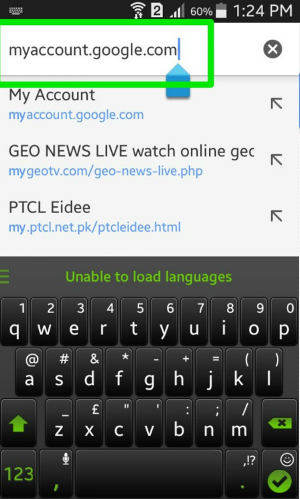
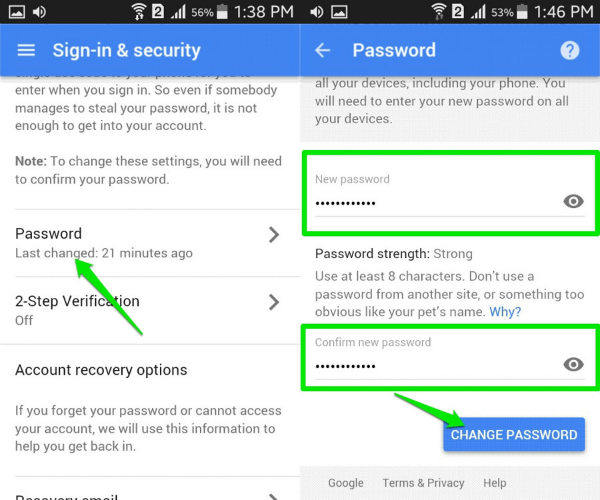
3. Android Wi-Fi-Passwort finden
Sie haben Ihr Gerät zurückgesetzt und das Wi-Fi-Passwort vergessen? Sie verwenden mehrere Netzwerke und sind verwirrt über die Passwörter für die verschiedenen Netzwerke? Wenn Sie Ihr Android-Telefon verwurzelt haben, können Sie Dateimanager verwenden, um das Wi-Fi-Passwort leicht zurückzubekommen.
- Installieren Sie Super Manager oder Root Explorer auf Ihrem Telefon, um auf den Systemordner zuzugreifen.
- Gehen Sie zum Ordner data/misc/wifi und suchen Sie die Datei wpa_supplicant.conf.
- Öffnen Sie die Dateien im integrierten Text/HTML-Viewer und Sie können die Netzwerk-SSID und das Passwort daneben sehen.
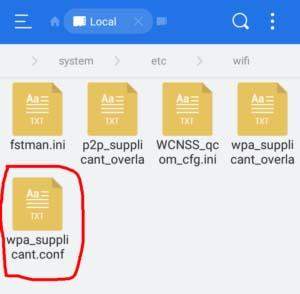
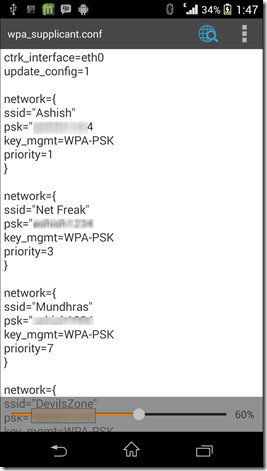
4. Facebook-Passwort auf Android zurücksetzen
Wenn Sie das Anmeldepasswort bei Facebook vergessen haben, können Sie es in den "Kontoeinstellungen" ändern. Dazu müssen Sie sich jedoch zuerst im Konto anmelden. Eigentlich können Sie das Zurücksetzen auf Ihrem Telefon durchführen.
- Öffnen Sie die Facebook-App auf Ihrem Android-Gerät und tippen Sie auf "Passwort vergessen?".
- Wählen Sie einen Webbrowser und dann können Sie eine Identifikationsmethode eingeben: E-Mail, Telefonnummer oder Benutzername. Geben Sie eine ein und tippen Sie auf "Suchen".
- Hier nehmen wir E-Mail als Beispiel. Klicken Sie auf "Weiter", wenn Sie aufgefordert werden, einen Link zu Ihrem Konto zu senden.
- Geben Sie nun den 6-stelligen Sicherheitscode ein und tippen Sie auf "Weiter".
- Im nächsten Bildschirm können Sie ein neues Passwort eingeben und es bestätigen.
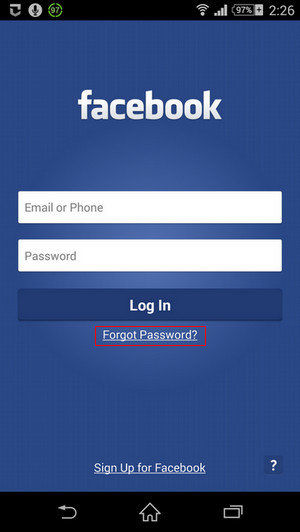
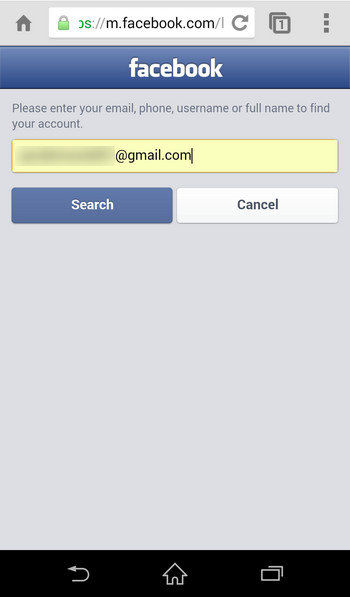
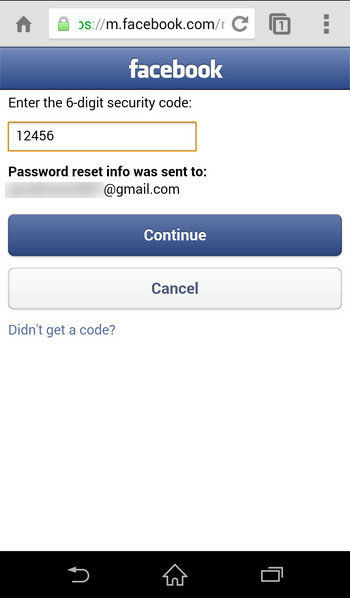
5. Snapchat-Passwort auf Android ändern
Wir müssen zugeben, dass Snapchat eine sehr beliebte App für viele Benutzer ist. Da es erfordert, dass Benutzer ein Konto erstellen und sich mit einem Passwort anmelden, kann es vorkommen, dass Benutzer das Passwort vergessen haben. Wenn Sie unglücklicherweise das Passwort verloren haben, versuchen Sie die folgenden Schritte:
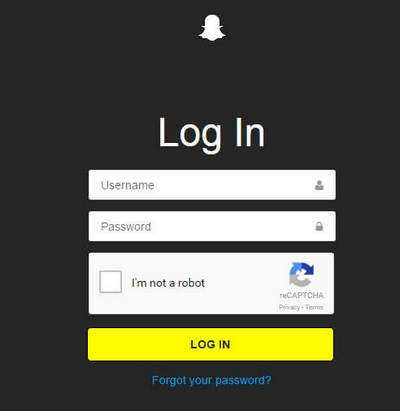
Öffnen Sie die App und klicken Sie auf dem Bildschirm auf "Passwort vergessen?". Wählen Sie eine Methode zum Zurücksetzen des Passworts und Sie erhalten einen Verifizierungscode. Klicken Sie auf den Link und geben Sie den Code ein, um ein neues Passwort zu erstellen.
6. Passwort für Samsung ID-Konto wiederherstellen
Für Samsung-Benutzer ermöglicht ein Samsung-Konto, das Beste aus ihren Geräten zu machen. Aber wenn das Passwort verloren geht, werden viele Funktionen eingeschränkt. Hier sind die Schritte, um das verlorene Passwort für das Samsung-Konto wiederherzustellen.
- Gehen Sie zu Einstellungen -> Allgemein. Wählen Sie "Konten" und wählen Sie das Samsung-Konto aus. Klicken Sie auf "ID oder Passwort vergessen?", um einen neuen Bildschirm zu öffnen.
- Geben Sie bei der Option "Passwort suchen" Ihre ID und den Sicherheitscode ein und tippen Sie auf "Bestätigen", um fortzufahren.
- Dann erhalten Sie einen Link in Ihrer E-Mail, tippen Sie auf diesen Link.
- Jetzt können Sie ein neues Kennwort erstellen und das Kennwort bestätigen, tun Sie dies.
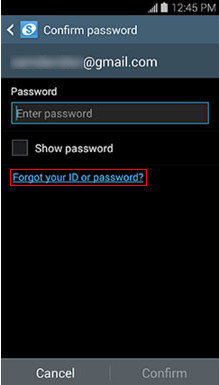
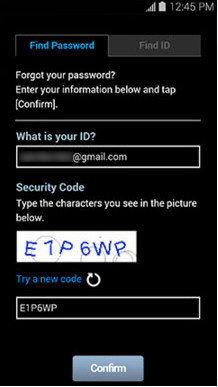
7. Voicemail-Passwort zurücksetzen Android
Voicemail wird auf Android-Geräten häufig verwendet, um persönliche Sprachnachrichten auszutauschen. Wenn das Kennwort jedoch verloren geht, können Sie diese Funktion nicht mehr nutzen. Um das Kennwort wiederherzustellen, müssen Sie Ihren Netzbetreiber kontaktieren.
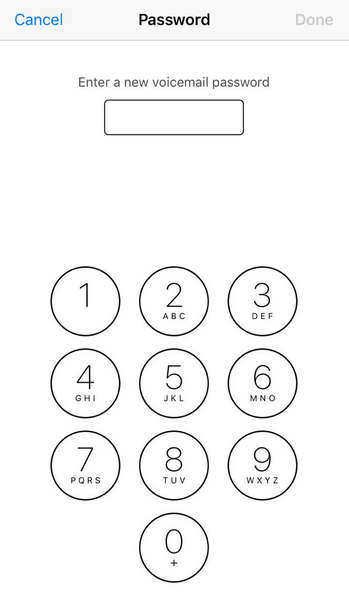
Normalerweise können Sie 611 oder 800-331-0500 anrufen und die Mobilfunknummer, beginnend mit der Vorwahl, eingeben. Drücken Sie dann die "3" für "Hilfe mit Voicemail erhalten". Wählen Sie "3", um und folgen Sie den Standardanweisungen Voicemail-Passwort zurücksetzen.
8. Twitter-Passwort auf Android zurücksetzen
Als eine der am besten bewerteten Social-Media-Apps hat Twitter viele Android-Benutzer angezogen. Wenn Sie einer von denen sind, die unglücklicherweise das Anmeldepasswort vergessen haben, können Sie es auf Ihrem Android-Gerät zurücksetzen, indem Sie der folgenden Anleitung folgen:
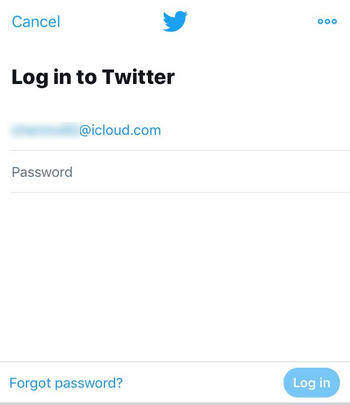
- Öffnen Sie die App und wählen Sie "Anmelden" und dann "Passwort vergessen?".
- Geben Sie die E-Mail-Adresse oder den Benutzernamen ein. Sie können auch Ihre Telefonnummer eingeben.
- Dann erhalten Sie einen Reset-Link oder eine SMS, folgen Sie den vorgegebenen Anweisungen, um den Rücksetzungsprozess abzuschließen.
Dieser Artikel hat Ihnen die häufigsten Android-Passwort-Entsperrungslösungen in detaillierten Schritten gezeigt. Ich hoffe, Sie können Ihren verlorenen Passcode mit den oben genannten Methoden erfolgreich zurücksetzen. Wenn Sie weitere Fragen haben, kontaktieren Sie uns, indem Sie unten kommentieren.






